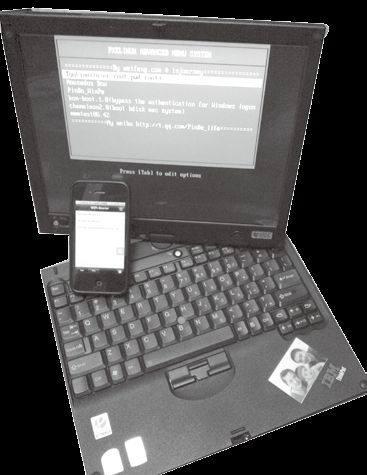开学泡学妹
余志俊 朱鸿翔
天赐良机含蓄待发
可能是春节长假真的时间太长了,琳达的本本居然系统瘫痪,甚至都没法进系统了,可是当初她买的轻便型本本压根就没光驱,这就有些麻烦了。美女有难,一群衰哥都蠢蠢欲动了,有的拿着系统恢复光盘不知所措,有的打电话找朋友借USB光驱,有的临时学习网上教程准备制作启动型闪盘……。嘿嘿,还真有如此良机,那咱也就不客气了。接下来有请iPhone 4粉墨登场,大家别奇怪,可不是拿出来听歌玩游戏发短信打电话的,而是要用它来实现本本的网络启动(以下简称“网启”)。
才把意图说明,在场各位一个个眼睛就瞪得比鸡蛋还大,好像在听天书一般。毕竟对他们来说,iPhone 4除了发短信打电话,最多的功能就是玩游戏听歌了,那还能想到居然还有这种用途。嗯,要的就是这种效果,要知道这个机会我可是等了好久好久。
网启之电脑端设置
不卖关子了,用iPhone 4实现电脑的网络启动,实际上是通过这款名为WIFI Booter(下载地址:http://work.newhua.com/pcd)的软件把iPhone变成网络启动服务器,一旦电脑有问题就可以通过iPhone网络启动,进行快速修复。当然了,既然是网络启动,电脑一定要具备相应的功能,那就从琳达的本本着手进行设置吧!
开启本本后及时按下快捷键进入BIOS设置界面,通常在Network项目中有“Wake On LAN”一项,一定要将其设置为“Enabled”(如图1)。
在“Boot”设置界面中,将当前本本网卡的启动优先级设置为最高(如图2),这样在按下电源开关之后本本将首先尝试通过网络启动。
看起来好像挺复杂的,但操作起来也就是十几秒钟的事情。另外,也别担心自个儿的本本或者台式机不支持网络启动,基本上三五年以前的电脑都把这个功能做为标配了,所以就放心的用吧!


网启之iPhone端设置
琳达的本本设置完毕了,在众人崇拜的眼神中我拿出iPhone 4,激活蛰伏许久的WIFI Booter。一瞬间,好几个脑袋凑了过来。好吧,好奇心是谁都有的,哥就让你们也开开眼界。
点击主界面右下角的“设置”按键对WIFI Booter参数进行检查。对,没错,就是检查。因为WIFI Booter会自动根据无线路由器的参数进行设置,我们所要做的就是检查一下参数是否正确(如图3)。例如路由器(Router)的地址、“DNS”和路由器的网关相同即可。
返回WIFI Booter主界面后,点击右上角的开关按键。当程序启动之后,iPhone 4就会变成为一个网络启动服务器,同时还可以看见iPhone 4中模拟的HTTP服务器、FTP服务器等信息(如图4)。
很简单的就搞定了iPhone端的设置,终于到了令人瞠目结舌的网络启动本本环节了。咳咳,各位看官,稍微让让,大家瞪大了眼睛仔细瞧!


神兵出世,华丽登场
按下电源键启动本本,常规的自检完成后,屏幕上出现了Client IP、MASK、DHCP IP和GATEWAY IP等一系列网络参数信息。核对一下就能发现,这些参数都要和WIFI Booter中的参数完全一致(如图5)。接着就是稀里哗啦的满屏英文,其大意是正在解压缩包什么的,反正耐心等待就是了。
也就几秒钟的时间,一个维护列表界面出现了,其中有TyyLiunx、DOS超级工具箱和图形化的WinPE等等,想用哪个直接选择就行了(如图6)。既然是系统瘫痪了,那最快捷的方法就是用Ghost克隆大法重新安装系统。于是进入DOS超级工具箱,选择“MouseDOS综合工具箱”一项开始快速恢复系统(如图7,进入维护项目时,本本需要从iPhone端下载数据,通常耗时十几秒至一分钟不等)。那啥,小李啊,别拿着光盘站着啊,快点把你存有GHO系统文件的闪盘拿来……